佳能MP288说明书
- 格式:pdf
- 大小:1.95 MB
- 文档页数:1
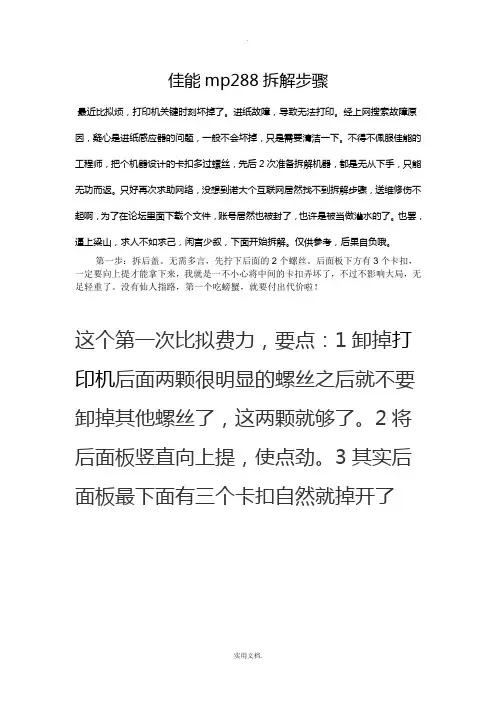
佳能mp288拆解步骤最近比拟烦,打印机关键时刻坏掉了。
进纸故障,导致无法打印。
经上网搜索故障原因,疑心是进纸感应器的问题,一般不会坏掉,只是需要清洁一下。
不得不佩服佳能的工程师,把个机器设计的卡扣多过螺丝,先后2次准备拆解机器,都是无从下手,只能无功而返。
只好再次求助网络,没想到诺大个互联网居然找不到拆解步骤,送维修伤不起啊,为了在论坛里面下载个文件,账号居然也被封了,也许是被当做灌水的了。
也罢,逼上梁山,求人不如求己,闲言少叙,下面开始拆解。
仅供参考,后果自负哦。
第一步:拆后盖。
无需多言,先拧下后面的2个螺丝。
后面板下方有3个卡扣,一定要向上提才能拿下来,我就是一不小心将中间的卡扣弄坏了,不过不影响大局,无足轻重了。
没有仙人指路,第一个吃螃蟹,就要付出代价啦!这个第一次比拟费力,要点:1卸掉打印机后面两颗很明显的螺丝之后就不要卸掉其他螺丝了,这两颗就够了。
2将后面板竖直向上提,使点劲。
3其实后面板最下面有三个卡扣自然就掉开了在这里可以清晰的看到废墨收集器的全貌,如果满了的话,就需要处理一下喽。
这个会看的更清楚些。
第二步,撤除扫描仪面板。
这个简单,就不上图了。
第三步,撤除操作面板,如图,要小心点,不要用力过猛,最好借助小改锥,都是卡扣。
第四步,撤除右侧挡板。
事实证明,不需要拆左侧挡板,这一步我是蒙对了。
主板芯片也看到了,这一步尤其要小心,这是最难得一步了,上下全是卡扣,一定要上下同时兼顾才行。
这就是拆下来的挡板。
第五步,拆掉操作面板,先拧掉上面的4个螺丝。
注意有个排线,要先拔掉。
第六步,拆掉扫描仪。
主要有2个转轴,尤其是右侧那个,要先拔下排线才可以,记好排线的位置,回头别插错了。
第七步,马上就要大功告成了。
拆掉机器上面的塑料挡板就行了。
先来一张。
拆掉后的样子。
终于见到庐山真面目了,这就是传说中的进纸感应器啊!.经过皮吹子处理,还真是有个小纸屑,原来一直都是你这个小东西在捣鬼啊!好的,大功告成,顺便再做做机器的清洁工作。
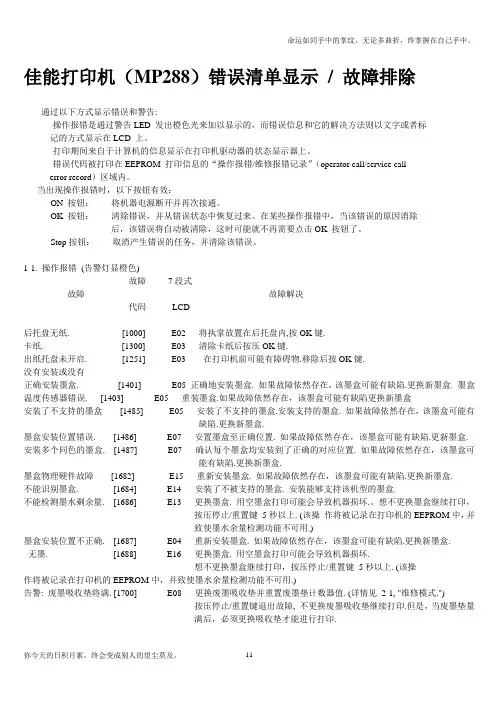
佳能打印机(MP288)错误清单显示/ 故障排除通过以下方式显示错误和警告:- 操作报错是通过警告LED 发出橙色光来加以显示的,而错误信息和它的解决方法则以文字或者标记的方式显示在LCD 上。
- 打印期间来自于计算机的信息显示在打印机驱动器的状态显示器上。
- 错误代码被打印在EEPROM 打印信息的“操作报错/维修报错记录”(operator call/service callerror record)区域内。
当出现操作报错时,以下按钮有效:- ON 按钮:将机器电源断开并再次接通。
- OK 按钮:清除错误,并从错误状态中恢复过来。
在某些操作报错中,当该错误的原因消除后,该错误将自动被清除,这时可能就不再需要点击OK 按钮了。
- Stop按钮:取消产生错误的任务,并清除该错误。
1-1. 操作报错(告警灯显橙色)故障7段式故障故障解决代码LCD后托盘无纸. [1000] E02 将执掌放置在后托盘内,按OK键.卡纸. [1300] E03 清除卡纸后按压OK键.出纸托盘未开启. [1251] E03 在打印机前可能有障碍物.移除后按OK键.没有安装或没有正确安装墨盒. [1401] E05 正确地安装墨盒. 如果故障依然存在,该墨盒可能有缺陷.更换新墨盒. 墨盒温度传感器错误. [1403] E05 重装墨盒.如果故障依然存在,该墨盒可能有缺陷更换新墨盒安装了不支持的墨盒[1485] E05 安装了不支持的墨盒.安装支持的墨盒. 如果故障依然存在,该墨盒可能有缺陷.更换新墨盒.墨盒安装位置错误. [1486] E07 安置墨盒至正确位置. 如果故障依然存在,该墨盒可能有缺陷.更新墨盒. 安装多个同色的墨盒. [1487] E07 确认每个墨盒均安装到了正确的对应位置. 如果故障依然存在,该墨盒可能有缺陷.更换新墨盒.墨盒物理硬件故障[1682] E15 重新安装墨盒. 如果故障依然存在,该墨盒可能有缺陷.更换新墨盒.不能识别墨盒. [1684] E14 安装了不被支持的墨盒. 安装能够支持该机型的墨盒.不能检测墨水剩余量. [1686] E13 更换墨盒. 用空墨盒打印可能会导致机器损坏.。
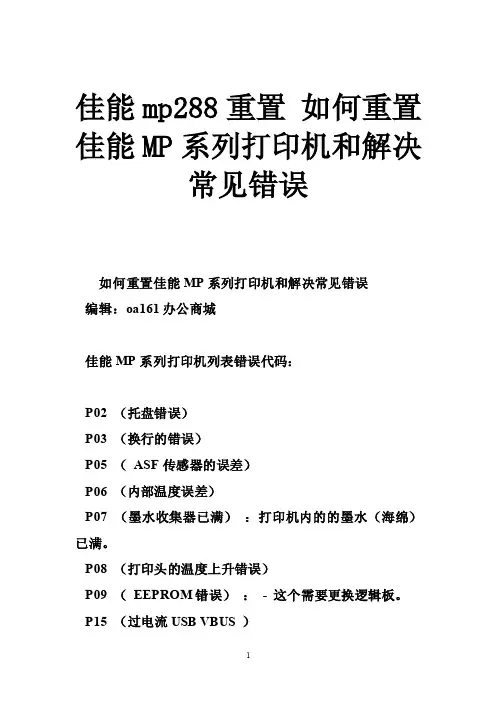
佳能mp288重置如何重置佳能MP系列打印机和解决常见错误如何重置佳能MP系列打印机和解决常见错误编辑:oa161办公商城佳能MP系列打印机列表错误代码:P02 (托盘错误)P03 (换行的错误)P05 (ASF传感器的误差)P06 (内部温度误差)P07 (墨水收集器已满):打印机内的的墨水(海绵)已满。
P08 (打印头的温度上升错误)P09 (EEPROM错误):- 这个需要更换逻辑板。
P15 (过电流USB VBUS )P20 (其他硬件错误)P22(扫描仪错误)E13或E16 :墨水已用完。
按下停止/复位按钮5至8秒,直到LED屏幕显示数字1 。
E04 ,E05,E14或E15 :墨盒可能无法正确安装。
重新安装墨盒。
E2-2 =无纸(ASF)E3 -3 =卡纸E4 =无油墨E5 -5 =墨盒未安装或安装不支持的墨盒,或墨盒安装不正确E8 =废墨收集器已满,或压板废墨收集器已满E9 =连接数码相机/摄像机不支持相机直接打印E14 =墨盒,其目的是错误的E15 =墨盒未安装E16 - 剩余墨水是未知E16 -E19 =无法扫描头对齐页E22 =马车错误E23 =进纸错误E24 =清除单元错误E25 = ASF (凸轮)传感器错误E26 =内部温升错误的E27 =废墨收集器已满或压板废墨收集器已满E28 =墨盒的温升错误-E29 = EEPROM错误E33 =进纸位置误差E35 15 = USB主机VBUD过电流错误- USBE37 17 =异常电机驱动器错误E40 20 =其他硬件错误E42 22 =扫描仪错误复位程序:1.打开打印机。
按下并按住打印机上的“重置”按钮“ 。
2.同时按下“重置”按钮“ ,按住”颜色Start“按钮。
3.等待5秒钟。
4.释放“色彩开始”按钮,然后松开“复位”按钮。
5.等待,直到打印机开始自行配置。
这应该需要大约20秒左右6.没有。
“1”应该出现在画面上,按住“工具”按钮,然后字母“A” ,现在应该在显示屏上。
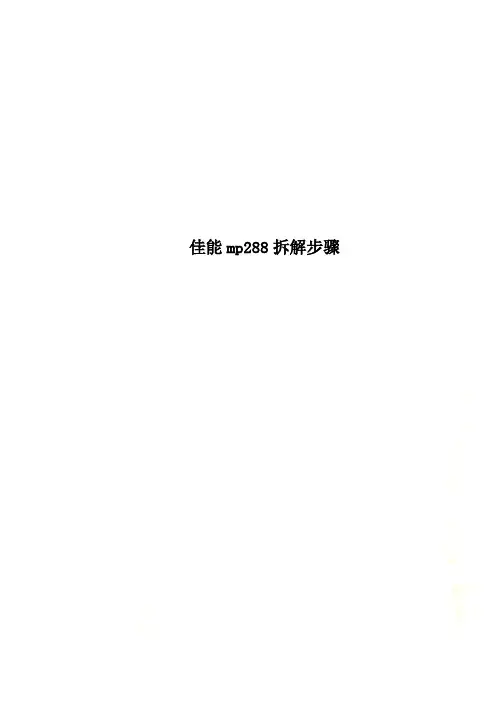
佳能mp288拆解步骤
这个会看的更清楚些。
第二步,拆除扫描仪面板。
这个简单,就不上图了。
第三步,拆除操作面板,如图,要小心点,不要用力过猛,最好借助小改锥,都是卡扣。
第四步,拆除右侧挡板。
事实证明,不需要拆左侧挡板,这一步我是蒙对了。
主板芯片也看到了,这一步尤其要小心,这是最难得一步了,上下全是卡扣,一定要上下同时兼
顾才行。
这就是拆下来的挡板。
第五步,拆掉操作面板,先拧掉上面的4个螺丝。
注意有个排线,要先拔掉。
第六步,拆掉扫描仪。
主要有2个转轴,尤其是右侧那个,要先拔下排线才可以,记好排线的位置,回头别插错了。
第七步,马上就要大功告成了。
拆掉机器上面的塑料挡板就行了。
先来一张。
拆掉后的样子。
终于见到庐山真面目了,这就是传说中的进纸感应器啊!
经过皮吹子处理,还真是有个小纸屑,原来一直都是你这个小东西在捣鬼啊!好的,大功告成,顺便再做做机器的清洁工作。
哦,对了,还有最后一步,机器还要再装回去哦!。
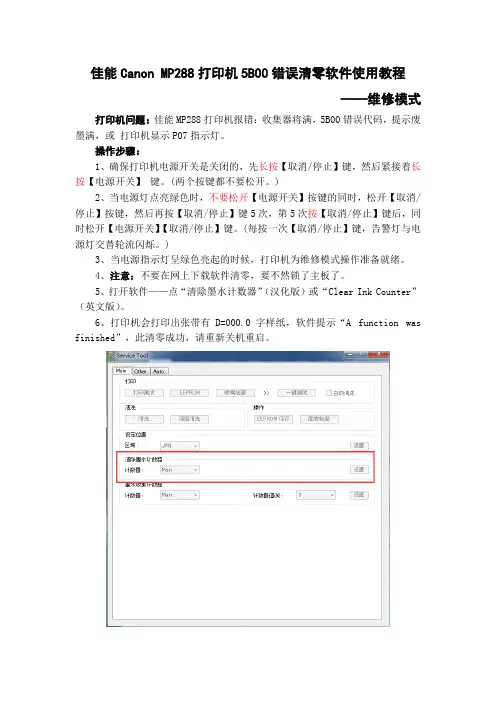
佳能Canon MP288打印机5B00错误清零软件使用教程
——维修模式打印机问题:佳能MP288打印机报错:收集器将满,5B00错误代码,提示废墨满,或打印机显示P07指示灯。
操作步骤:
1、确保打印机电源开关是关闭的,先长按【取消/停止】键,然后紧接着长按【电源开关】键。
(两个按键都不要松开。
)
2、当电源灯点亮绿色时,不要松开【电源开关】按键的同时,松开【取消/停止】按键,然后再按【取消/停止】键5次,第5次按【取消/停止】键后,同时松开【电源开关】【取消/停止】键。
(每按一次【取消/停止】键,告警灯与电源灯交替轮流闪烁。
)
3、当电源指示灯呈绿色亮起的时候,打印机为维修模式操作准备就绪。
4、注意:不要在网上下载软件清零,要不然锁了主板了。
5、打开软件——点“清除墨水计数器”(汉化版)或“Clear Ink Counter”(英文版)。
6、打印机会打印出张带有D=000.0字样纸,软件提示“A function was finished”,此清零成功,请重新关机重启。
烽火佳人,轻叩门!→扼,扼杀吾了久,吾要三思!。
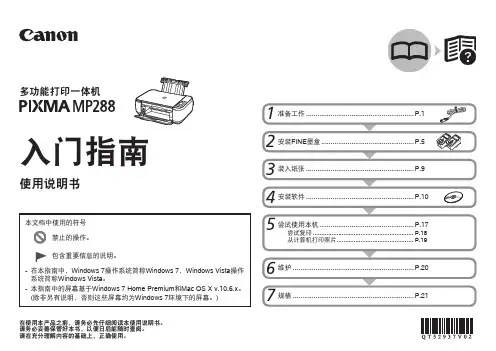
入门指南在使用本产品之前,请务必先仔细阅读本使用说明书。
请务必妥善保管好本书,以便日后能随时查阅。
请在充分理解内容的基础上,正确使用。
多功能打印一体机使用说明书描述如何安装并使用本机。
入门指南 (本手册)•描述基本操作和介质,并介绍其他可用的功能。
描述各种操作步骤以便更充分地使用本机。
描述使用本机时可能遇到的问题的故障排除技巧。
基本指南高级指南故障排除可以在计算机上阅览电子手册。
电子手册可在安装光盘中找到并已在软件安装过程中安装。
有关打开电子手册的详细资料,请参阅第17页。
型号:K10355(MP288)11准备工作从本机外部取下所有的保护材料和橙色胶带。
胶带和保护材料的形状和位置可能与实际会有所不同。
•21 准备工作抬起扫描单元(机盖)(B),并使用扫描单元支架(C)将其固定。
关闭文档盖板(D),将其与扫描单元(机盖)一起抬起。
一些附件(1)和(2)存放在出纸托盘(A)内。
打开出纸托盘取出这些附件。
1. FINE墨盒(彩色、黑色)2. 电源线3. 手册4. 安装光盘(包括驱动程序、应用程序和电子手册)5. 其他文档确认已提供所有以下物品。
USB电缆线是连接本机和计算机所必需的。
•41 准备工作小心取下橙色胶带(E)。
轻轻地抬起扫描单元(机盖)(1)并折叠扫描单元支架(2),然后轻轻地关闭扫描单元(机盖)(3)。
随橙色胶带一起取下保护材料(F)。
将电源线稳固地插入本机背面左侧的电源线连接器,并稳固地连接到壁装电源插座上。
请勿在此步骤连接USB 电缆线。
确保文档盖板已关闭。
••71 准备工作按电源按钮(G)并确认其亮起绿色。
插入电源线插头后,电源按钮大约需要4秒钟才能工作。
•2安装F I N E 墨盒(F)移至安装位置。
墨盒固定器未移动,请确保本机已开启。
有 1 准备工作”中第3页的到。
62 安装FINE墨盒将黑色FINE(没有倾斜)。
10大约需要90秒钟才会出现1。
•确保发光二极管显示屏(I)更改为如图所示屏幕,然后转到下一步。
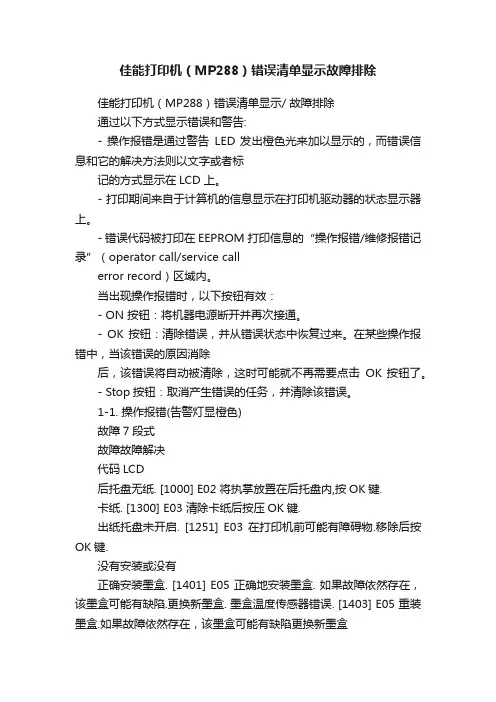
佳能打印机(MP288)错误清单显示故障排除佳能打印机(MP288)错误清单显示/ 故障排除通过以下方式显示错误和警告:- 操作报错是通过警告LED 发出橙色光来加以显示的,而错误信息和它的解决方法则以文字或者标记的方式显示在LCD 上。
- 打印期间来自于计算机的信息显示在打印机驱动器的状态显示器上。
- 错误代码被打印在EEPROM 打印信息的“操作报错/维修报错记录”(operator call/service callerror record)区域内。
当出现操作报错时,以下按钮有效:- ON 按钮:将机器电源断开并再次接通。
- OK 按钮:清除错误,并从错误状态中恢复过来。
在某些操作报错中,当该错误的原因消除后,该错误将自动被清除,这时可能就不再需要点击OK 按钮了。
- Stop按钮:取消产生错误的任务,并清除该错误。
1-1. 操作报错(告警灯显橙色)故障7段式故障故障解决代码LCD后托盘无纸. [1000] E02 将执掌放置在后托盘内,按OK键.卡纸. [1300] E03 清除卡纸后按压OK键.出纸托盘未开启. [1251] E03 在打印机前可能有障碍物.移除后按OK键.没有安装或没有正确安装墨盒. [1401] E05 正确地安装墨盒. 如果故障依然存在,该墨盒可能有缺陷.更换新墨盒. 墨盒温度传感器错误. [1403] E05 重装墨盒.如果故障依然存在,该墨盒可能有缺陷更换新墨盒安装了不支持的墨盒[1485] E05 安装了不支持的墨盒.安装支持的墨盒. 如果故障依然存在,该墨盒可能有缺陷.更换新墨盒.墨盒安装位置错误. [1486] E07 安置墨盒至正确位置. 如果故障依然存在,该墨盒可能有缺陷.更新墨盒. 安装多个同色的墨盒. [1487] E07 确认每个墨盒均安装到了正确的对应位置. 如果故障依然存在,该墨盒可能有缺陷.更换新墨盒.墨盒物理硬件故障[1682] E15 重新安装墨盒. 如果故障依然存在,该墨盒可能有缺陷.更换新墨盒.不能识别墨盒. [1684] E14 安装了不被支持的墨盒. 安装能够支持该机型的墨盒.不能检测墨水剩余量. [1686] E13 更换墨盒. 用空墨盒打印可能会导致机器损坏.。
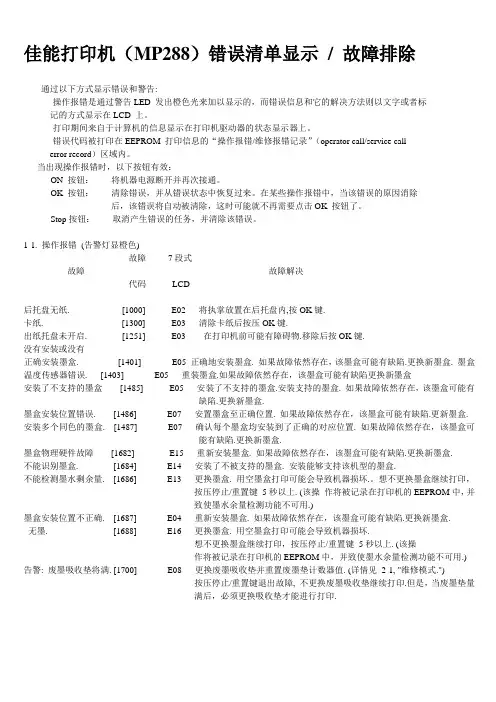
佳能打印机(MP288)错误清单显示/ 故障排除通过以下方式显示错误和警告:- 操作报错是通过警告LED 发出橙色光来加以显示的,而错误信息和它的解决方法则以文字或者标记的方式显示在LCD 上。
- 打印期间来自于计算机的信息显示在打印机驱动器的状态显示器上。
- 错误代码被打印在EEPROM 打印信息的“操作报错/维修报错记录”(operator call/service callerror record)区域内。
当出现操作报错时,以下按钮有效:- ON 按钮:将机器电源断开并再次接通。
- OK 按钮:清除错误,并从错误状态中恢复过来。
在某些操作报错中,当该错误的原因消除后,该错误将自动被清除,这时可能就不再需要点击OK 按钮了。
- Stop按钮:取消产生错误的任务,并清除该错误。
1-1. 操作报错(告警灯显橙色)故障7段式故障故障解决代码LCD后托盘无纸. [1000] E02 将执掌放置在后托盘内,按OK键.卡纸. [1300] E03 清除卡纸后按压OK键.出纸托盘未开启. [1251] E03 在打印机前可能有障碍物.移除后按OK键.没有安装或没有正确安装墨盒. [1401] E05 正确地安装墨盒. 如果故障依然存在,该墨盒可能有缺陷.更换新墨盒. 墨盒温度传感器错误. [1403] E05 重装墨盒.如果故障依然存在,该墨盒可能有缺陷更换新墨盒安装了不支持的墨盒[1485] E05 安装了不支持的墨盒.安装支持的墨盒. 如果故障依然存在,该墨盒可能有缺陷.更换新墨盒.墨盒安装位置错误. [1486] E07 安置墨盒至正确位置. 如果故障依然存在,该墨盒可能有缺陷.更新墨盒. 安装多个同色的墨盒. [1487] E07 确认每个墨盒均安装到了正确的对应位置. 如果故障依然存在,该墨盒可能有缺陷.更换新墨盒.墨盒物理硬件故障[1682] E15 重新安装墨盒. 如果故障依然存在,该墨盒可能有缺陷.更换新墨盒.不能识别墨盒. [1684] E14 安装了不被支持的墨盒. 安装能够支持该机型的墨盒.不能检测墨水剩余量. [1686] E13 更换墨盒. 用空墨盒打印可能会导致机器损坏.。
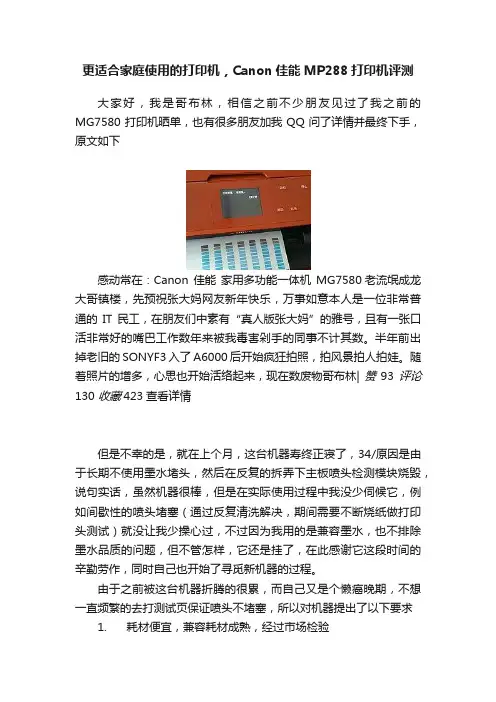
更适合家庭使用的打印机,Canon佳能MP288打印机评测大家好,我是哥布林,相信之前不少朋友见过了我之前的MG7580打印机晒单,也有很多朋友加我QQ问了详情并最终下手,原文如下感动常在:Canon 佳能家用多功能一体机MG7580老流氓成龙大哥镇楼,先预祝张大妈网友新年快乐,万事如意本人是一位非常普通的IT民工,在朋友们中素有“真人版张大妈”的雅号,且有一张口活非常好的嘴巴工作数年来被我毒害剁手的同事不计其数。
半年前出掉老旧的SONYF3入了A6000后开始疯狂拍照,拍风景拍人拍娃。
随着照片的增多,心思也开始活络起来,现在数废物哥布林| 赞93 评论130 收藏423查看详情但是不幸的是,就在上个月,这台机器寿终正寝了,34/原因是由于长期不使用墨水堵头,然后在反复的拆弄下主板喷头检测模块烧毁,说句实话,虽然机器很棒,但是在实际使用过程中我没少伺候它,例如间歇性的喷头堵塞(通过反复清洗解决,期间需要不断烧纸做打印头测试)就没让我少操心过,不过因为我用的是兼容墨水,也不排除墨水品质的问题,但不管怎样,它还是挂了,在此感谢它这段时间的辛勤劳作,同时自己也开始了寻觅新机器的过程。
由于之前被这台机器折腾的很累,而自己又是个懒癌晚期,不想一直频繁的去打测试页保证喷头不堵塞,所以对机器提出了以下要求1. 耗材便宜,兼容耗材成熟,经过市场检验2. 喷头维护方便,更换简单3. 机器价格便宜,但同时要有扫描和网络打印功能,满足家庭办公需求于是在寻觅过程中,本文的主角,佳能MP288进入了我的眼帘,并最终拍定了它。
佳能MP288 彩色喷墨多功能一体机打印复印扫描一体机复印机扫描仪打印机一体机家用官方标配(不可加墨)445元京东去购买我们先来简单看看这台机器的优势,上一张京东截图分析下优劣势优势:1.比较便宜的一体机,虽然不能说最,但是在能买到的带保修的行货里,400出头算便宜的2.扫描,复印功能比较有用,其实是自己DIY签证这种,事半功倍3.支持单墨盒打印,如果只需要打印黑色文档,可以节约下买彩色墨水的钱4.无边距打印,打照片利器5.喷头和墨盒一体化,换墨盒即换喷头,疏通喷头也是非常方便。
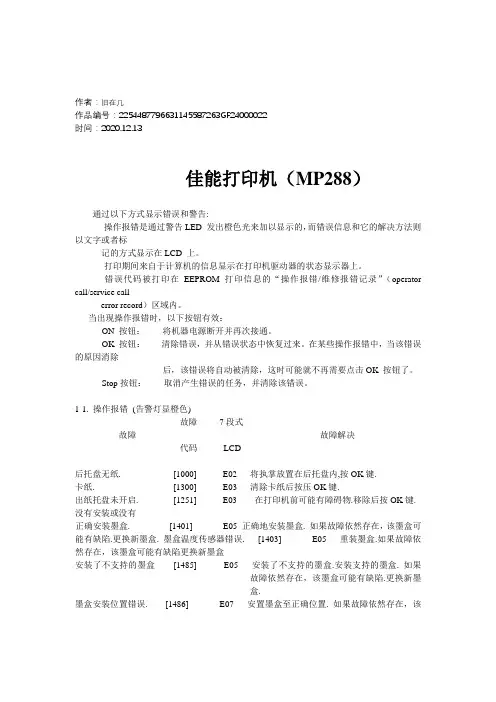
作者:旧在几作品编号:2254487796631145587263GF24000022时间:2020.12.13佳能打印机(MP288)通过以下方式显示错误和警告:- 操作报错是通过警告LED 发出橙色光来加以显示的,而错误信息和它的解决方法则以文字或者标记的方式显示在LCD 上。
- 打印期间来自于计算机的信息显示在打印机驱动器的状态显示器上。
- 错误代码被打印在EEPROM 打印信息的“操作报错/维修报错记录”(operator call/service callerror record)区域内。
当出现操作报错时,以下按钮有效:- ON 按钮:将机器电源断开并再次接通。
- OK 按钮:清除错误,并从错误状态中恢复过来。
在某些操作报错中,当该错误的原因消除后,该错误将自动被清除,这时可能就不再需要点击OK 按钮了。
- Stop按钮:取消产生错误的任务,并清除该错误。
1-1. 操作报错(告警灯显橙色)故障7段式故障故障解决代码LCD后托盘无纸. [1000] E02 将执掌放置在后托盘内,按OK键.卡纸. [1300] E03 清除卡纸后按压OK键.出纸托盘未开启. [1251] E03 在打印机前可能有障碍物.移除后按OK键. 没有安装或没有正确安装墨盒. [1401] E05 正确地安装墨盒. 如果故障依然存在,该墨盒可能有缺陷.更换新墨盒. 墨盒温度传感器错误. [1403] E05 重装墨盒.如果故障依然存在,该墨盒可能有缺陷更换新墨盒安装了不支持的墨盒[1485] E05 安装了不支持的墨盒.安装支持的墨盒. 如果故障依然存在,该墨盒可能有缺陷.更换新墨盒.墨盒安装位置错误. [1486] E07 安置墨盒至正确位置. 如果故障依然存在,该墨盒可能有缺陷.更新墨盒.安装多个同色的墨盒. [1487] E07 确认每个墨盒均安装到了正确的对应位置. 如果故障依然存在,该墨盒可能有缺陷.更换新墨盒.墨盒物理硬件故障[1682] E15 重新安装墨盒. 如果故障依然存在,该墨盒可能有缺陷.更换新墨盒.不能识别墨盒. [1684] E14 安装了不被支持的墨盒. 安装能够支持该机型的墨盒.不能检测墨水剩余量. [1686] E13 更换墨盒. 用空墨盒打印可能会导致机器损坏.。
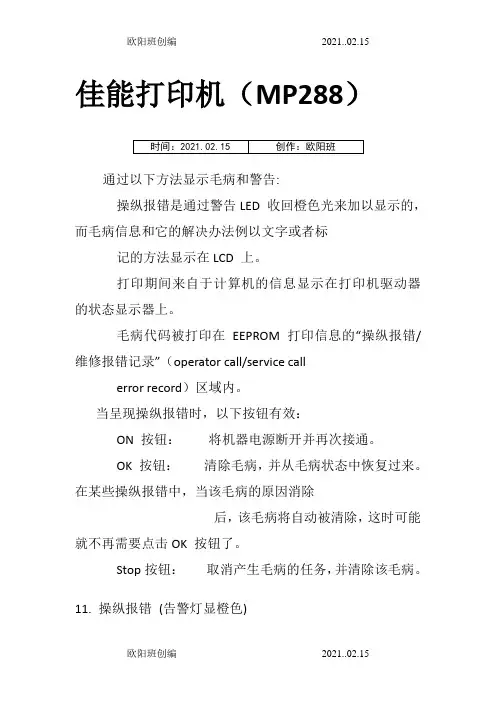
佳能打印机(MP288)通过以下方法显示毛病和警告:操纵报错是通过警告LED 收回橙色光来加以显示的,而毛病信息和它的解决办法例以文字或者标记的方法显示在LCD 上。
打印期间来自于计算机的信息显示在打印机驱动器的状态显示器上。
毛病代码被打印在EEPROM 打印信息的“操纵报错/维修报错记录”(operator call/service callerror record)区域内。
当呈现操纵报错时,以下按钮有效:ON 按钮:将机器电源断开并再次接通。
OK 按钮:清除毛病,并从毛病状态中恢复过来。
在某些操纵报错中,当该毛病的原因消除后,该毛病将自动被清除,这时可能就不再需要点击OK 按钮了。
Stop按钮:取消产生毛病的任务,并清除该毛病。
11. 操纵报错(告警灯显橙色)故障7段式故障故障解决代码LCD后托盘无纸. [1000] E02 将执掌放置在后托盘内,按OK键.卡纸. [1300] E03 清除卡纸后按压OK键.出纸托盘未开启. [1251] E03 在打印机前可能有障碍物.移除后按OK键.没有装置或没有正确装置墨盒. [1401] E05 正确地装置墨盒. 如果故障依然存在,该墨盒可能有缺陷.更换新墨盒. 墨盒温度传感器毛病. [1403] E05 重装墨盒.如果故障依然存在,该墨盒可能有缺陷更换新墨盒装置了不支持的墨盒[1485] E05 装置了不支持的墨盒.装置支持的墨盒.如果故障依然存在,该墨盒可能有缺陷.更换新墨盒.墨盒装置位置毛病. [1486] E07 安顿墨盒至正确位置. 如果故障依然存在,该墨盒可能有缺陷.更新墨盒.装置多个同色的墨盒. [1487] E07 确认每个墨盒均装置到了正确的对应位置. 如果故障依然存在,该墨盒可能有缺陷.更换新墨盒.墨盒物理硬件故障[1682] E15 重新装置墨盒. 如果故障依然存在,该墨盒可能有缺陷.更换新墨盒.不克不及识别墨盒. [1684] E14 装置了不被支持的墨盒. 装置能够支持该机型的墨盒.不克不及检测墨水剩余量. [1686] E13 更换墨盒.用空墨盒打印可能会招致机器损坏.。
佳能mp288拆解步骤最近比较烦,打印机关键时刻坏掉了。
进纸故障,导致无法打印。
经上网搜索故障原因,怀疑是进纸感应器的问题,一般不会坏掉,只是需要清洁一下。
不得不佩服佳能的工程师,把个机器设计的卡扣多过螺丝,先后2次准备拆解机器,都是无从下手,只能无功而返。
只好再次求助网络,没想到诺大个互联网居然找不到拆解步骤,送维修伤不起啊,为了在论坛里面下载个文件,账号居然也被封了,也许是被当做灌水的了。
也罢,逼上梁山,求人不如求己,闲言少叙,下面开始拆解。
仅供参考,后果自负哦。
第一步:拆后盖。
无需多言,先拧下后面的2个螺丝。
后面板下方有3个卡扣,一定要向上提才能拿下来,我就是一不小心将中间的卡扣弄坏了,不过不影响大局,无足轻重了。
没有仙人指路,第一个吃螃蟹,就要付出代价啦!这个第一次比较费劲,要点:1卸掉打印机后面两颗很明显的螺丝之后就不要卸掉其他螺丝了,这两颗就够了。
2将后面板竖直向上提,使点劲。
3其实后面板最下面有三个卡扣自然就掉开了在这里可以清晰的看到废墨收集器的全貌,如果满了的话,就需要处理一下喽。
这个会看的更清楚些。
第二步,拆除扫描仪面板。
这个简单,就不上图了。
第三步,拆除操作面板,如图,要小心点,不要用力过猛,最好借助小改锥,都是卡扣。
第四步,拆除右侧挡板。
事实证明,不需要拆左侧挡板,这一步我是蒙对了。
主板芯片也看到了,这一步尤其要小心,这是最难得一步了,上下全是卡扣,一定要上下同时兼顾才行。
这就是拆下来的挡板。
第五步,拆掉操作面板,先拧掉上面的4个螺丝。
注意有个排线,要先拔掉。
第六步,拆掉扫描仪。
主要有2个转轴,尤其是右侧那个,要先拔下排线才可以,记好排线的位置,回头别插错了。
第七步,马上就要大功告成了。
拆掉机器上面的塑料挡板就行了。
先来一张。
拆掉后的样子。
终于见到庐山真面目了,这就是传说中的进纸感应器啊!* *经过皮吹子处理,还真是有个小纸屑,原来一直都是你这个小东西在捣鬼啊!好的,大功告成,顺便再做做机器的清洁工作。
佳能打印机使用手册概述佳能打印机是一种高效、可靠的和易用的办公设备,适用于各种打印需求。
它具有多种高级打印技术和出色的性能,可满足不同用户的多样化需求。
产品特点和优点高质量打印:佳能打印机采用先进的的技术,可以打印出清晰、锐利、色彩鲜艳的文本和图像。
高效性:佳能打印机的双面打印、高速打印和大量纸张容量,使您可以快速完成打印任务,提高工作效率。
易用性:佳能打印机具有易于使用的控制面板和智能软件,使您可以轻松地设置和操作打印机。
环保:佳能打印机具有省电模式、省墨模式等环保功能,对环境和人体健康有益。
技术规格和参数打印类型:喷墨或激光打印分辨率:最高可达4800 x 1200 dpi打印速度:文本模式最高可达20页/分钟,图片模式最高可达10页/分钟纸张容量:最大200页墨盒容量:黑色墨盒可打印2000页,彩色墨盒可打印500页打印机操作指南将打印机插入电源插座,确保电源正常。
打开打印机前面的盖子,放入纸张。
打开电脑,安装打印机驱动程序。
通过控制面板或软件设置打印参数,如文本、图片、颜色、双面等。
墨盒和纸张使用指南正确安装墨盒,避免损坏打印机。
使用高质量的纸张,以保证打印质量。
避免同时更换多个墨盒,以免干扰打印。
打印机故障排除和维修若出现故障,首先检查电源、电缆和连接是否正常。
如果问题仍然存在,联系佳能客服支持或专业维修人员。
打印质量和速度优化使用高质量的墨盒和纸张,以保证打印质量。
调整打印参数,如分辨率、颜色模式等,以提高打印速度。
电脑和软件设置确保电脑与打印机连接正常。
安装并设置正确的打印机驱动程序。
使用佳能官方提供的软件进行打印设置和优化。
安全性说明避免使用假冒伪劣的墨盒和纸张,以免造成安全问题。
不要将打印机暴露在高温、潮湿或强磁场环境中,以免影响使用和存储。
在使用过程中,避免触碰打印机的电源按钮和电缆,以免发生电击等安全问题。
产品支持和联系方式如果您在使用过程中遇到任何问题,可以联系佳能客服支持,获取帮助和支持。
Canon_PIXMA_MP288使用说明书Canon PIXMA MP288 使用说明书一、产品概述Canon PIXMA MP288 是一款集打印、复印、扫描于一体的多功能喷墨一体机,旨在为您提供高效、便捷、高质量的文印服务。
它外观简约大方,操作方便,适合家庭和小型办公环境使用。
二、产品规格1、打印打印分辨率:最高 4800×1200dpi打印速度:黑白文档约 84 页/分钟,彩色文档约 48 页/分钟墨盒类型:彩色墨盒(颜料黑、青色、品红色、黄色)2、复印复印速度:黑白文档约 26 页/分钟,彩色文档约 17 页/分钟最大复印份数:20 份3、扫描扫描分辨率:1200×2400dpi扫描类型:平板式三、部件介绍1、控制面板电源按钮:用于开启和关闭一体机。
停止/重置按钮:用于停止当前操作或重置一体机的设置。
黑白/彩色按钮:选择黑白或彩色打印、复印模式。
复印份数按钮:用于设置复印的份数。
启动按钮:开始打印、复印或扫描操作。
2、进纸托盘用于放置打印纸张。
3、出纸托盘打印完成的纸张从此处输出。
4、墨盒安装位置打开盖子,可安装和更换墨盒。
四、安装与连接1、打开一体机包装,取出所有部件,并检查是否有损坏。
2、安装墨盒:打开墨盒安装位置的盖子。
取出墨盒,去除包装材料。
按照墨盒上的指示,将墨盒插入对应的插槽,确保安装牢固。
3、连接电源:将电源线一端插入一体机的电源接口,另一端插入电源插座。
4、连接电脑:使用 USB 数据线将一体机与电脑连接。
电脑会自动检测并安装驱动程序,如果没有自动安装,您可以从佳能官方网站下载并安装驱动。
五、打印操作1、准备打印文件:您可以使用各种办公软件(如Word、Excel 等)创建或打开要打印的文件。
2、选择打印设置:打开文件,点击“文件”菜单,选择“打印”。
在打印设置窗口中,您可以选择纸张大小、打印质量、打印份数等选项。
确认设置无误后,点击“打印”按钮。
3、打印过程中:一体机在打印时,指示灯会闪烁,打印完成后,指示灯会恢复常亮。
最近比较烦,打印机关键时刻坏掉了。
进纸故障,导致无法打印。
经上网搜索故障原因,怀疑是进纸感应器的问题,一般不会坏掉,只是需要清洁一下。
不得不佩服佳能的工程师,把个机器设计的卡扣多过螺丝,先后2次准备拆解机器,都是无从下手,只能无功而返。
只好再次求助网络,没想到诺大个互联网居然找不到拆解步骤,送维修伤不起啊,为了在论坛里面下载个文件,账号居然也被封了,也许是被当做灌水的了。
也罢,逼上梁山,求人不如求己,闲言少叙,下面开始拆解。
仅供参考,后果自负哦。
第一步:拆后盖。
无需多言,先拧下后面的2个螺丝。
后面板下方有3个卡扣,一定要向上提才能拿下来,我就是一不小心将中间的卡扣弄坏了,不过不影响大局,无足轻重了。
没有仙人指路,第一个吃螃蟹,就要付出代价啦!这个第一次比较费劲,要点:1卸掉打印机后面两颗很明显的螺丝之后就不要卸掉其他螺丝了,这两颗就够了。
2将后面板竖直向上提,使点劲。
3其实后面板最下面有三个卡扣自然就掉开了在这里可以清晰的看到废墨收集器的全貌,如果满了的话,就需要处理一下喽。
这个会看的更清楚些。
第二步,拆除扫描仪面板。
这个简单,就不上图了。
第三步,拆除操作面板,如图,要小心点,不要用力过猛,最好借助小改锥,都是卡扣。
第四步,拆除右侧挡板。
事实证明,不需要拆左侧挡板,这一步我是蒙对了。
主板芯片也看到了,这一步尤其要小心,这是最难得一步了,上下全是卡扣,一定要上下同时兼顾才行。
这就是拆下来的挡板。
第五步,拆掉操作面板,先拧掉上面的4个螺丝。
注意有个排线,要先拔掉。
第六步,拆掉扫描仪。
主要有2个转轴,尤其是右侧那个,要先拔下排线才可以,记好排线的位置,回头别插错了。
第七步,马上就要大功告成了。
拆掉机器上面的塑料挡板就行了。
先来一张。
拆掉后的样子。
终于见到庐山真面目了,这就是传说中的进纸感应器啊!经过皮吹子处理,还真是有个小纸屑,原来一直都是你这个小东西在捣鬼啊!好的,大功告成,顺便再做做机器的清洁工作。
佳能打印机(M P288)错误清单显示/故障排除通过以下方式显示错误和警告:- 操作报错是通过警告LED 发出橙色光来加以显示的,而错误信息和它的解决方法则以文字或者标记的方式显示在LCD 上。
- 打印期间来自于计算机的信息显示在打印机驱动器的状态显示器上。
- 错误代码被打印在EEPROM 打印信息的“操作报错/维修报错记录”(operator call/service callerror record)区域内。
当出现操作报错时,以下按钮有效:- ON 按钮:将机器电源断开并再次接通。
- OK 按钮:清除错误,并从错误状态中恢复过来。
在某些操作报错中,当该错误的原因消除后,该错误将自动被清除,这时可能就不再需要点击OK 按钮了。
- Stop按钮:取消产生错误的任务,并清除该错误。
1-1. 操作报错(告警灯显橙色)故障7段式故障故障解决代码LCD后托盘无纸. [1000] E02 将执掌放置在后托盘内,按OK键.卡纸. [1300] E03 清除卡纸后按压OK键.出纸托盘未开启. [1251] E03 在打印机前可能有障碍物.移除后按OK键.没有安装或没有正确安装墨盒. [1401] E05 正确地安装墨盒. 如果故障依然存在,该墨盒可能有缺陷.更换新墨盒. 墨盒温度传感器错误. [1403] E05 重装墨盒.如果故障依然存在,该墨盒可能有缺陷更换新墨盒安装了不支持的墨盒[1485] E05 安装了不支持的墨盒.安装支持的墨盒. 如果故障依然存在,该墨盒可能有缺陷.更换新墨盒.墨盒安装位置错误. [1486] E07 安置墨盒至正确位置. 如果故障依然存在,该墨盒可能有缺陷.更新墨盒. 安装多个同色的墨盒. [1487] E07 确认每个墨盒均安装到了正确的对应位置. 如果故障依然存在,该墨盒可能有缺陷.更换新墨盒.墨盒物理硬件故障[1682] E15 重新安装墨盒. 如果故障依然存在,该墨盒可能有缺陷.更换新墨盒.不能识别墨盒. [1684] E14 安装了不被支持的墨盒. 安装能够支持该机型的墨盒.不能检测墨水剩余量. [1686] E13 更换墨盒. 用空墨盒打印可能会导致机器损坏.。